【rdesktop】超实用的ubuntu远程连接windows软件
ubuntu端sudo apt install rdesktopWindows端1.计算机—属性—远程设置—远程,勾选:允许远程连接到此计算机;2. 远程桌面–允许ubuntu端执行命令1. 简洁的命令行rdesktop 192.168.50.118直接远程,其他参数默认。默认打开8位色彩,桌面背景为黑色。rdesktop 192.168.50.118 -u zhankun -p LPjj1234
·
个人定制命令行
rdesktop 192.168.50.118 -u zhankun -p LPjj1234 -z -a 16 -x lan -r clipboard -g 1920x1050+0+0 -r sound:local -r disk:share=/home/lyp/zk_share
1、ubuntu端
sudo apt install rdesktop
2、Windows端
1.计算机—属性—远程设置—远程,勾选:允许远程连接到此计算机;
2. 远程桌面–允许
3、ubuntu端执行命令
1. 简洁的命令行
rdesktop 192.168.50.118
直接远程,其他参数默认。默认打开8位色彩,桌面背景为黑色。
rdesktop 192.168.50.118 -u zhankun -p LPjj1234
-u 用户名 用户名改成自己的
-p 密码 密码改成自己的
2. 最常用的命令行
rdesktop 192.168.50.118 -u zhankun -p LPjj1234 -f -z -a 16 -x lan
-f 表示全屏模式。按Ctrl+Alt+Enter可以切换全屏和小屏
-a 16 表示16位色彩。
-z 表示启用RDP数据流压缩。
-x lan 表示使用局域网级别的图像质量。
rdesktop 192.168.50.118 -u zhankun -p LPjj1234 -f -z -a 16 -x lan -r clipboard
-r clipboard 表示允许在远程主机和本机之间共享剪切板,可以复制粘贴。
3. 可选配的命令行
rdesktop 192.168.50.118 -u zhankun -p LPjj1234 -z -a 16 -x lan -r clipboard -g 1920x1050+0+0
-g 桌面大小( 宽* 高)+0是远程窗口在ubuntu桌面上出现的位置。具体尺寸根据自己显示器分辨率设置。
rdesktop 192.168.50.118 -u zhankun -p LPjj1234 -z -a 16 -x lan -r clipboard -g 1920x1050+0+0 -r sound:local
-r sound:local 表示把远程主机的声音带到本机。
rdesktop 192.168.50.118 -u zhankun -p LPjj1234 -z -a 16 -x lan -r clipboard -g 1920x1050+0+0 -r sound:local -r disk:share=/home
在远程机器的网上邻居里虚拟出一个映射盘,把ubuntu下某个文件夹挂载到远程主机上。
双击打开共享文件夹,并将需要上传的本地文件复制到 Windows 服务器的其他硬盘中,即完成文件上传操作。
例如,将 share 文件夹中的 A 文件复制到 Windows 服务器的 C: 盘中。
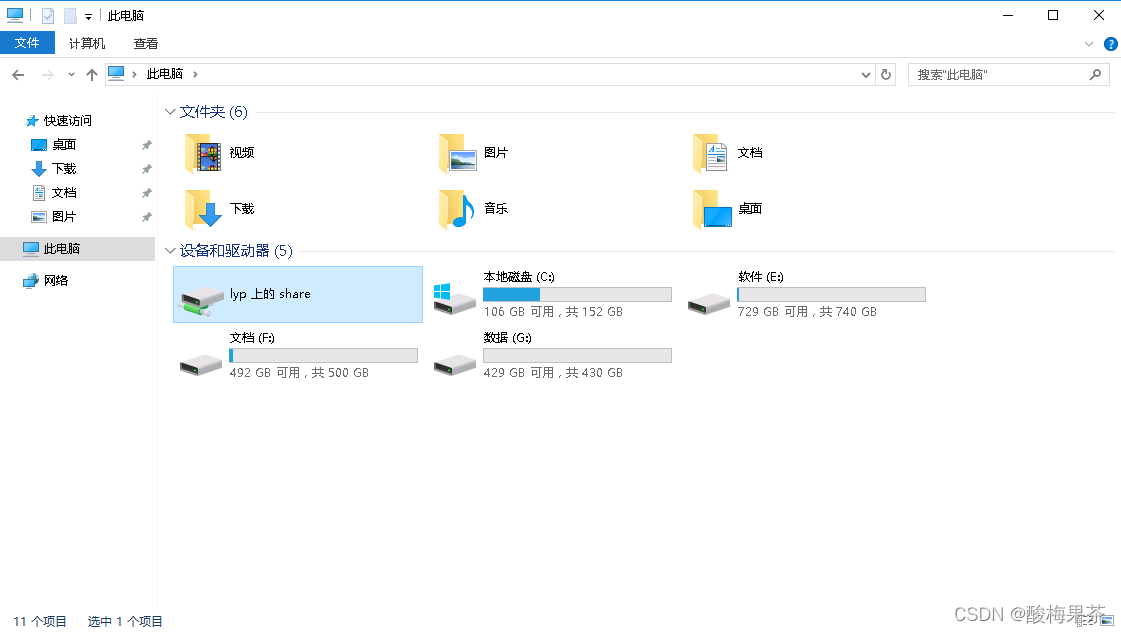
更多推荐
 已为社区贡献5条内容
已为社区贡献5条内容









所有评论(0)